Nota
L'accesso a questa pagina richiede l'autorizzazione. È possibile provare ad accedere o modificare le directory.
L'accesso a questa pagina richiede l'autorizzazione. È possibile provare a modificare le directory.
Azure DevOps Services | Azure DevOps Server 2022 - Azure DevOps Server 2019
I modelli di elementi di lavoro consentono di risparmiare tempo e fornire indicazioni al team quando si definiscono storie utente, funzionalità, bug o attività. Teams usa i modelli per supportare gli obiettivi seguenti:
- Creare bug per aree di prodotto specifiche
- Fornire indicazioni per completare l'elemento di lavoro
- Creare elementi di lavoro con tag specifici
- Definire un modello di bug da usare con un'altra applicazione o un'altra estensione, ad esempio Bug Bash Pro.
Vedere questo articolo per esempi di definizione di valori specifici dei modelli di elementi di lavoro. Per indicazioni sull'aggiunta, la gestione e l'applicazione di modelli di elemento di lavoro, vedere Usare i modelli per aggiungere e aggiornare gli elementi di lavoro.
Nota
I modelli di elementi di lavoro sono diversi dai modelli di processo. Per altre informazioni, vedere Informazioni sui processi e sui modelli di processo o su questi articoli specifici per i modelli di processo: Basic, Agile, Scrum o CMMI.
Specificare il percorso area
Man mano che un'organizzazione aumenta, il numero di aree di prodotto o funzionalità e il numero di team può aumentare in numero. Per supportare gli elementi di lavoro da visualizzare nel backlog o nella lavagna di un team, i modelli devono specificare il percorso area di proprietà del team.
In questo esempio, il team voce imposta il percorso=Fabrikam Fiber/Voice area.
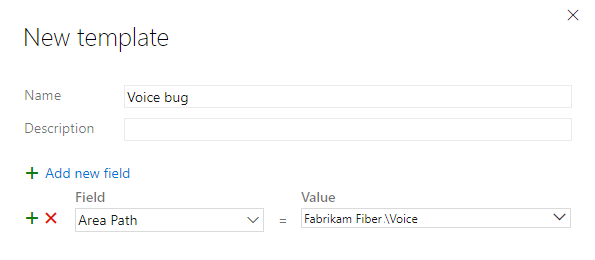
Per altre informazioni sui percorsi di area, vedere Informazioni sui percorsi di area e iterazione (sprint).
Aggiungere indicazioni in un campo RTF
Per fornire indicazioni, immettere la sintassi HTML nel valore di un campo RTF.
Ad esempio, qui si aggiunge la sintassi seguente nel campo Passaggi repository
<p><b>Steps to reproduce:</b><br>1. <br><br><b>Expected Behavior:</b><br>1. <br><br><b>Affected Branch:</b> <br> <b>Affected Build:</b><br></p>
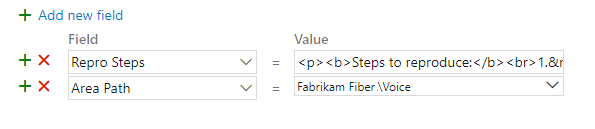
Il modulo dell'elemento di lavoro esegue il rendering di questo esempio come illustrato.
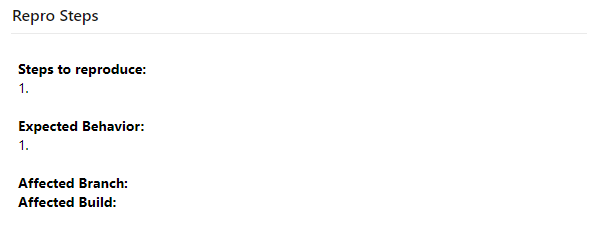
Aggiungere tag dell'elemento di lavoro
I tag degli elementi di lavoro sono utili per filtrare rapidamente backlog, bacheche o query. È possibile aggiungere tag per tenere traccia di qualsiasi elemento di interesse, ad esempio: problema del cliente, rilascio, attività cardine.
Per aggiungere due o più tag, aggiungerli tutti all'interno di un singolo campo Tag (Aggiungi), immettendo una virgola tra i tag.
Ad esempio, qui si aggiunge web e versione di settembre.
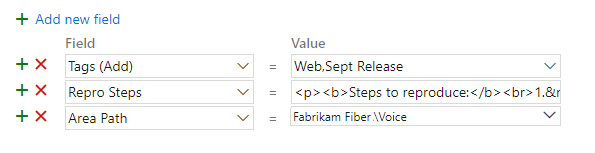
Per altre informazioni sui tag, vedere Aggiungere tag di elemento di lavoro per classificare e filtrare elenchi e bacheche.
È anche possibile usare il campo modello Tag (Rimuovi) per rimuovere i tag dagli elementi di lavoro. Ad esempio, se molti elementi di lavoro sono stati contrassegnati con Cardine 1 e che non sono più applicabili, è possibile eseguire una query per tutti gli elementi di lavoro e rimuovere il tag eseguendo un'applicazione bulk di un modello che ha rimosso il tag Cardine 1.
Definire e precompilare i campi personalizzati
È possibile precompilare un campo personalizzato aggiunto al tipo di elemento di lavoro. Prima di aggiungerlo a un modello, è necessario aggiungerlo al tipo di elemento di lavoro. Per i modelli di processo ereditati, vedere Aggiungere e gestire campi per un processo ereditato. Per i modelli di processo XML locali, vedere Aggiungere o modificare un campo per tenere traccia del lavoro.
Ad esempio, il campo personalizzato Valutazione può essere impostato su False, a indicare che il bug deve essere triage.
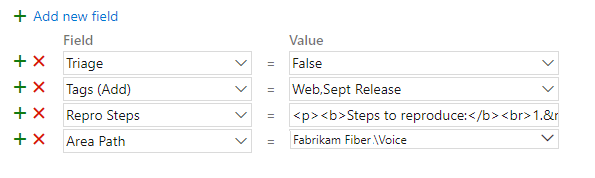
Accedere ad altre funzionalità tramite le estensioni
Una funzionalità spesso richiesta consiste nel consentire la creazione di un elemento di lavoro che collega automaticamente a uno o più elementi di lavoro. Ad esempio, una storia utente che collega a cinque attività. I modelli di elementi di lavoro non supportano questa funzionalità. Tuttavia, è possibile che un'estensione del Marketplace supporti questa funzionalità. Ad esempio, vedere le estensioni seguenti:
- Azioni di un solo clic per l'elemento di lavoro
- Attività da 1 clic
- Fare clic su collegamenti figlio con 1 clic
Personalizzare il web form dell'elemento di lavoro
Se il progetto usa il modello di processo XML locale per personalizzare il rilevamento del lavoro, è possibile aggiungere testo della Guida, collegamenti ipertestuali o contenuto Web a un modulo per fornire indicazioni.
Per altre informazioni, vedere gli articoli seguenti:
Estendibilità
È possibile interagire a livello di codice con i modelli di elemento di lavoro per creare, ottenere, elencare ed eliminare usando le API REST dei modelli.